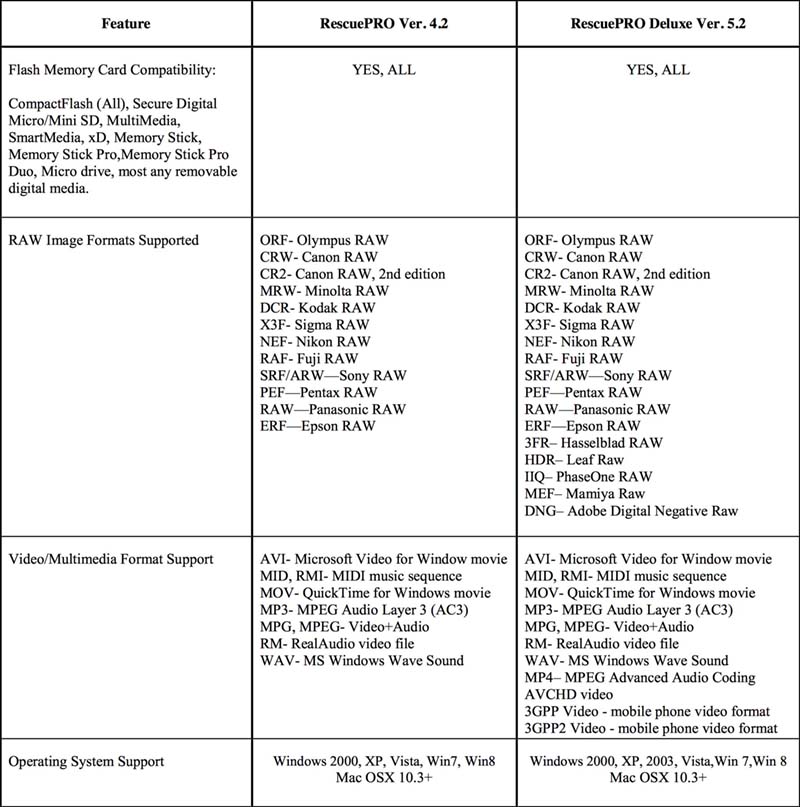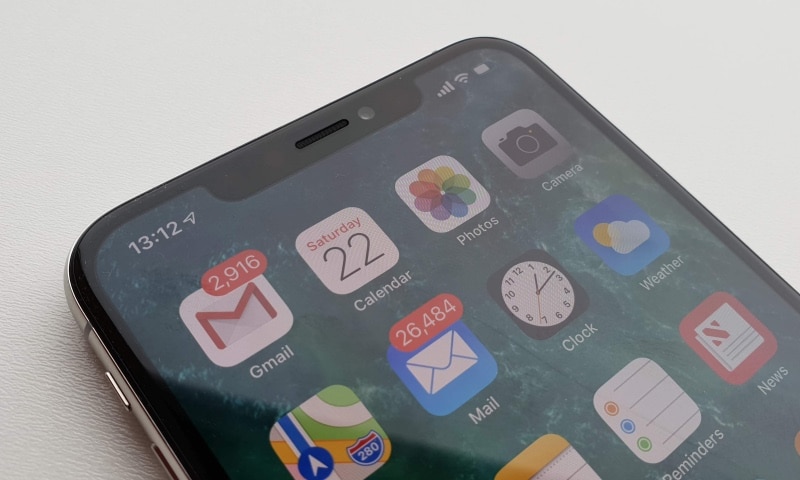Al giorno d’oggi la tecnologia ha portato dentro le nostre case apparecchiature elettroniche di ogni genere, molte delle quali posseggono memorie espandibili di tipo SD (Secure Digital) o CF (Compact Flash) che permettono all’utente di immagazzinare dati, foto, video e quant’altro sui dispositivi in modo rapido, ma non sempre in modo sicuro.
Purtroppo, essendo prodotti elettronici e delicati, può capitare di trovarsi in situazioni a rischio, dove una rottura o una formattazione accidentale potrebbe far perdere tutto il vostro lavoro in pochi secondi. Quindi, Come recuperare dati persi dalle Memory card se non le avevate salvati prima?
Prima di disperarsi e rimpiangere il lavoro perso, nelle prossime righe vi spiegheremo un metodo che potrebbe riuscire a farvi recuperare tutto o quantomeno solo una parte del vostro lavoro; se la vostra memory card SD o CF viene ancora riconosciuta dal vostro PC o Mac, allora le probabilità di riuscita sono molto alte. Ma procediamo per gradi.
Come recuperare dati persi dalle Memory card
Per prima cosa dovrete scaricare e installare un programma di “recovory”; nel web se ne possono trovare tanti, sia gratuiti, sia a pagamento; noi abbiamo provato il programma della Sandisk RescuePRO che riteniamo molto valido e semplice da utilizzare, sopratutto perché è disponibile al download sia per il sistema operativo windows, sia per il Macintosh (scarica il programma da qui).
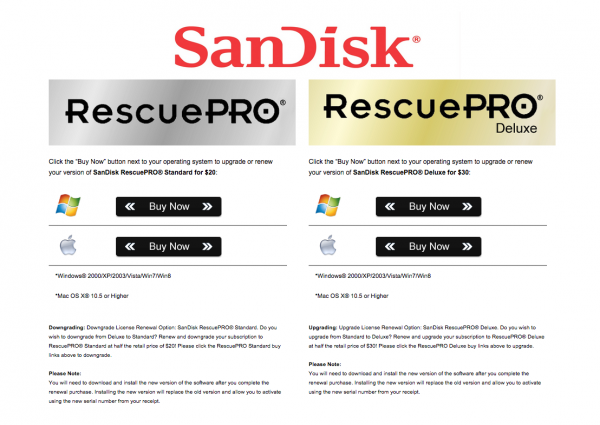
Il software una volta installato e lanciato analizzerà attraverso una serie di algoritmi, il vostro supporto di memoria difettoso, e vi guiderà passo passo, istruendovi su come recuperare dati persi dalle Memory card.
Come funziona RescuePRO:
Dopo aver comprato una licenza e aver installato il programma sul vostro PC o Mac, inserite la memory card difettosa in un lettore di schede o direttamente nel vostro PC se ha gli slot per le memory card; Lanciate il programma della Sandisk RescuePRO e vi comparirà questa finistra:

Il menù è molto semplice ed intuitivo, infatti vi mostra subito le opzioni (vedi foto sopra) da selezionare per il recupero di file di foto o di video/audio o tutti i file presenti sulla memoria. Dopo che avrete selezionato l’opzione desiderata, vi verrà chiesto di selezionare quale tipo di supporto intendete tentare il recupero; assicuratevi di aver collegato la memory card difettosa e di selezionarla da questo menù e cliccate sul pulsante verde “start” (vedi foto sotto).
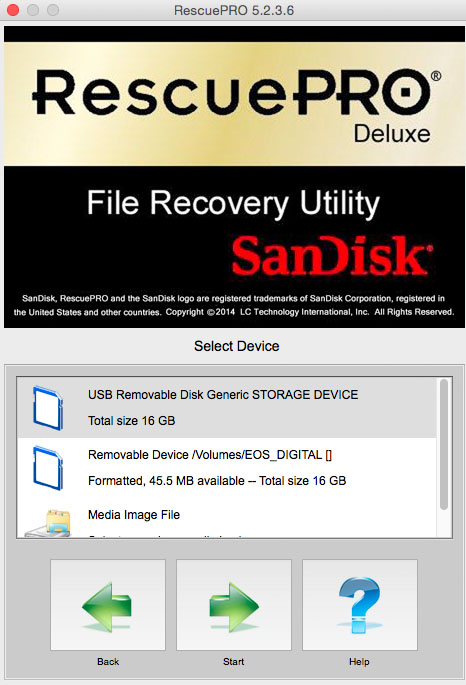
Bene, adesso non vi resta che attendere che il processo di recupero faccia il suo lavoro, nel frattempo potete continuare ad usare il vostro PC o Mac e lasciare il programma in esecuzione in sottofondo; il tempo che ci impiegherà per il recupero dipenderà molto dalla quantità di file presenti sul supporto di memoria e, ovviamente, anche dalla vostra configurazione hardware.
Al termine del recupero vi si presenterà questa schermata:
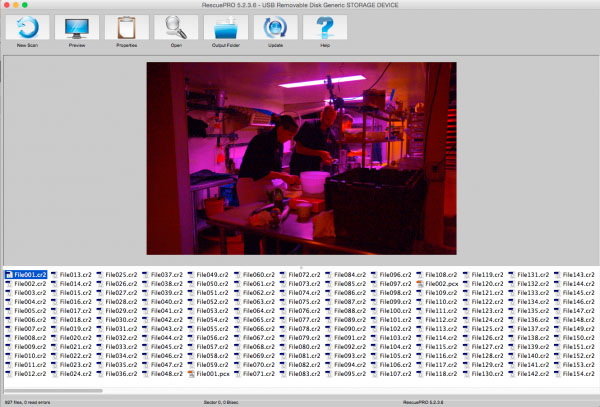
per verificare i documenti che il programma RescuePRO è riuscito a ripristinare vi basterà selezionare i file che trovate nella parte bassa della schermata e se apparirà l’anteprima, vorrà dire che quel file è stato recuperato completamente. Non preoccupatevi se vedete strane dominanti, al momento del salvataggio dovrebbe ripristinarsi regolarmente tutto.
Elenco dei file compatibili con rescuePRO
In conclusione, possiamo affermare che questa è una soluzione abbastanza economica che nella maggior parte dei casi, garantisce il totale recupero dei vostri file; compatibile con quasi la totalità dei formati di archiviazione più comuni, ci sentiamo di consigliarlo vivamente anche perché funziona con tutte le marche di SD e CF; in alternativa se non avete voglia di spendere denaro, potete scaricare e utilizzare il programma gratuito Pandora Recovery.
Se hai trovato questo articolo interessante aiutaci a condividerlo con i tuoi amici oppure registrati alla nostra Newsletter e riceverai in anticipo tutti i nuovi aggiornamenti.